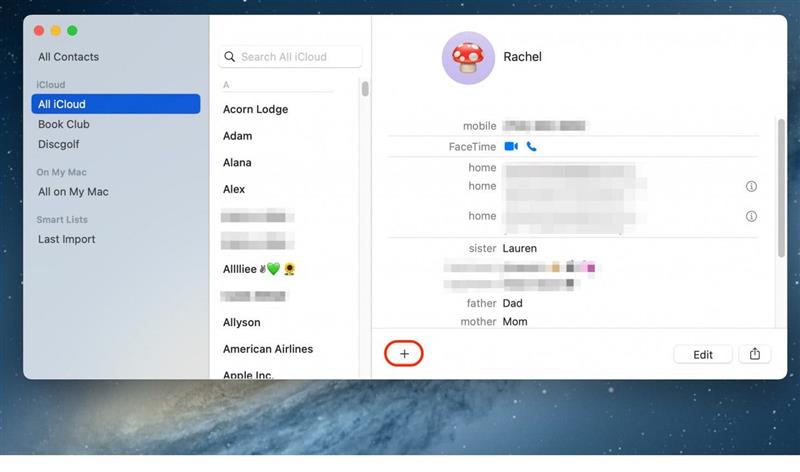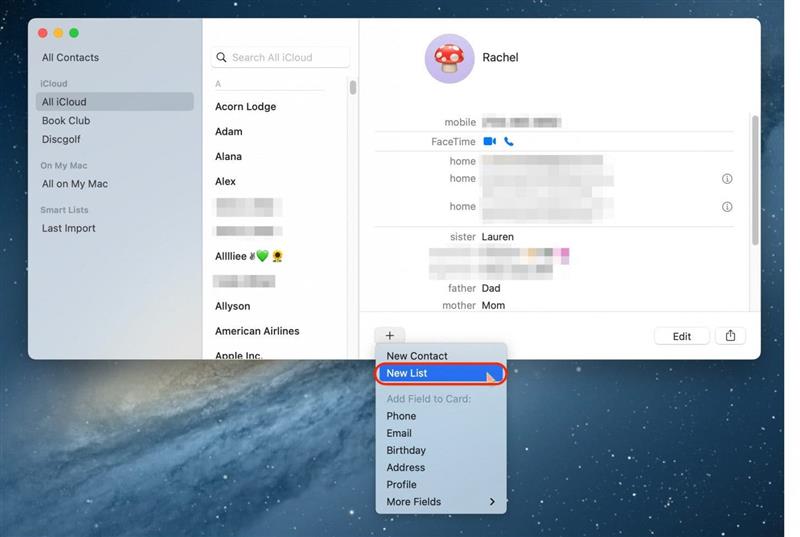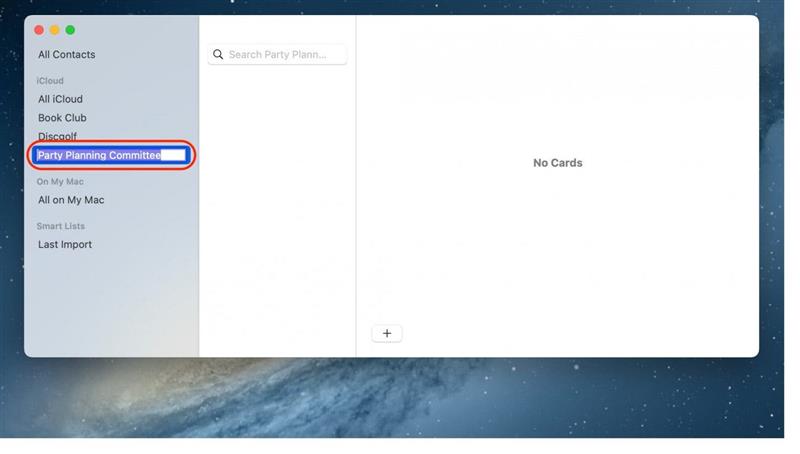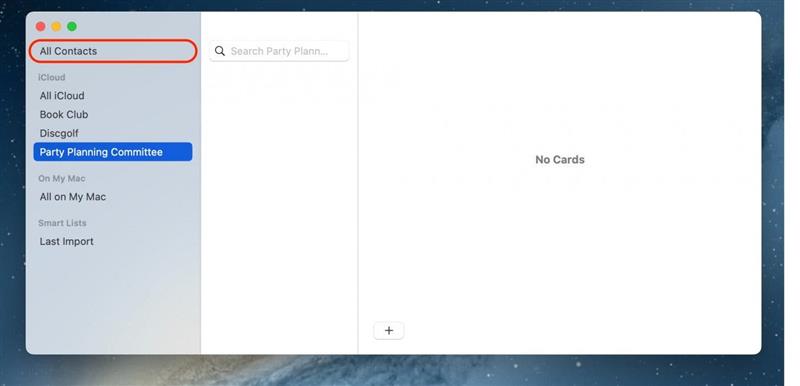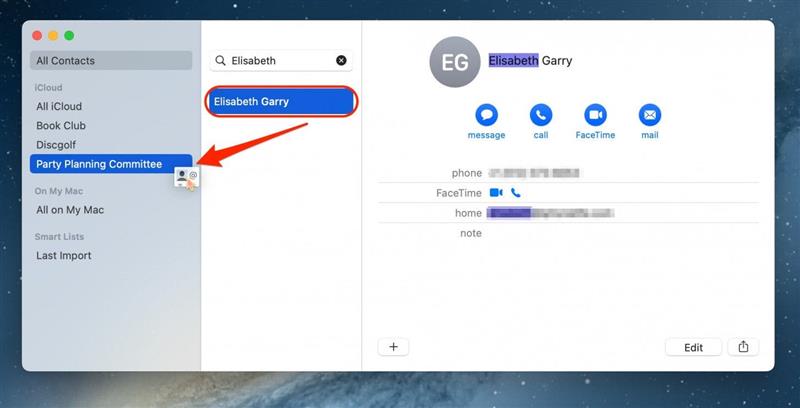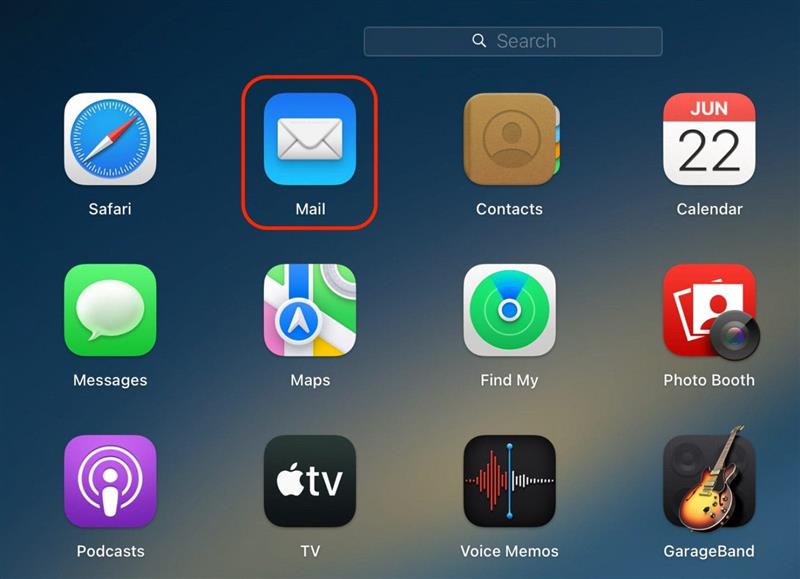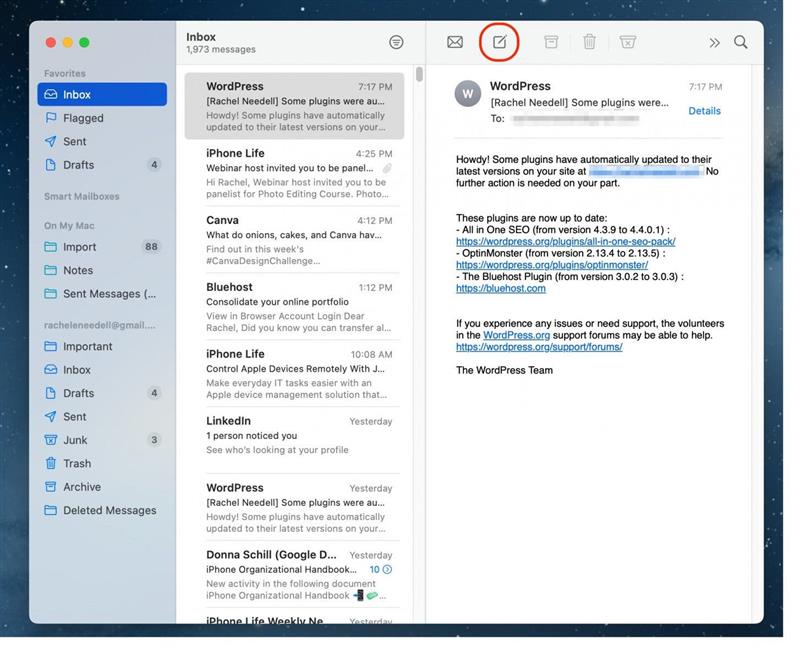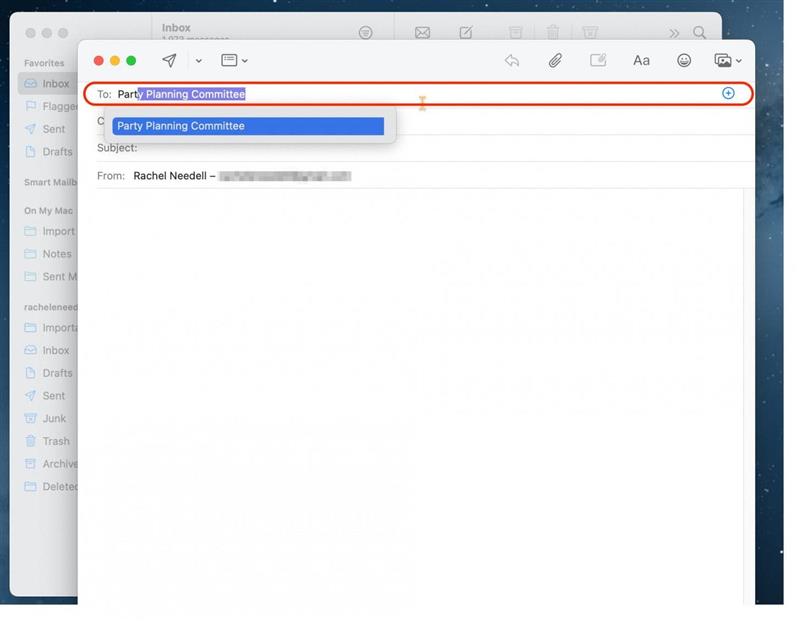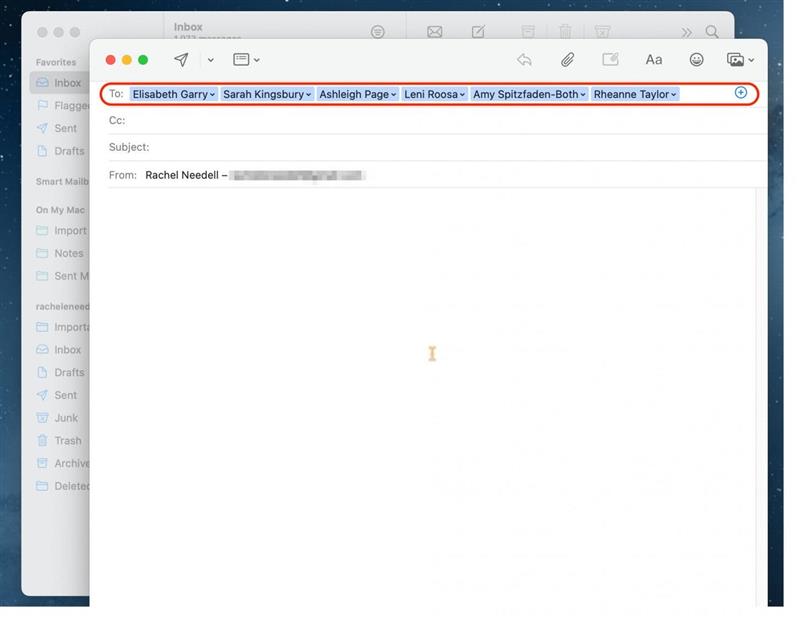Мы склонны писать одним и тем же людям снова и снова. Если Вы обнаружили, что используете свою электронную почту для общения с одними и теми же группами людей, Вы можете создать список контактов в приложении Apple Mail. Сделав это, Вы сможете создать список и адресовать свои письма не каждому человеку, а только списку.
Почему Вам понравится этот совет
- Быстрая рассылка писем большим группам без необходимости добавлять контакты по отдельности.
- Никогда не оставляйте кого-то без внимания при отправке групповых электронных писем.
- Экономьте время, не прокручивая назад свою почту, чтобы найти поток писем со всеми людьми, с которыми Вам нужно связаться.
Как создать список контактов в Mail
Этот совет работает на любом компьютере Mac под управлением macOS Ventura или более поздней версии.
Если Вы часто отправляете электронные письма отдельным группам людей, Список контактов может быть особенно полезен. Вы можете быстро отправить массовое электронное письмо любой группе, которую Вы создали в приложении Mail. Если Вам нравятся советы по использованию Ваших устройств Apple, обязательно подпишитесь на нашу бесплатную рассылку Совет дня!
Примечание: Убедитесь, что карточки контактов, которые Вы добавили в этот список контактов, содержат адреса электронной почты, иначе Вы не сможете отправить им электронное письмо.
- На компьютере Mac откройте приложение «Контакты».
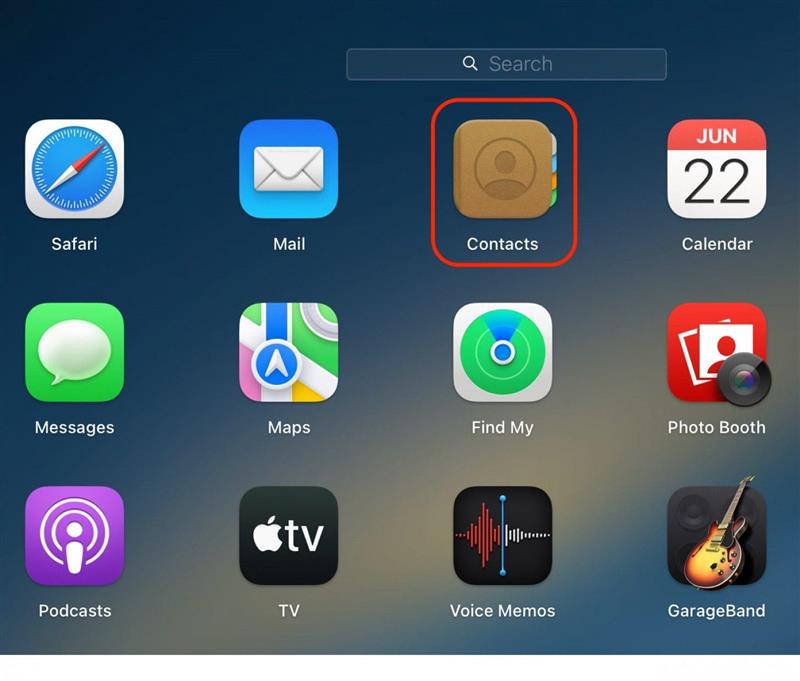
- Нажмите кнопку Плюс.

- Нажмите Новый список.

- Переименуйте список, затем нажмите ввод.

- Выберите Все контакты.

- Нажмите и перетащите человека, которого Вы хотите добавить в список. Помните, что Вам необходимо, чтобы адрес электронной почты этого человека был обновлен в его карточке контактов. Повторяйте этот шаг, пока все Ваши контакты не будут добавлены.

- Теперь, чтобы отправить письмо Вашему списку, откройте Mail.

- Нажмите кнопку Составить новое.

- В поле «Кому:» введите имя Вашего нового списка контактов.

- Все имена из Вашего списка автоматически появятся в поле «Кому:», и теперь Вы можете написать свое письмо!

Мне нравится этот очень простой совет, потому что это отличный способ сохранить мою электронную почту организованной, когда приходится иметь дело с несколькими различными потоками электронной почты между разными группами. Надеюсь, это поможет и Вам!